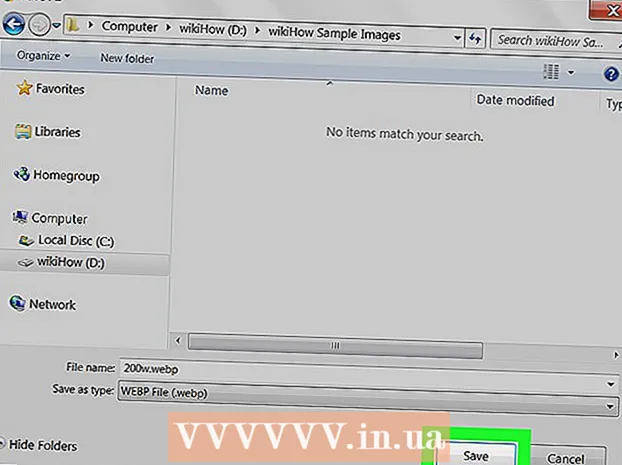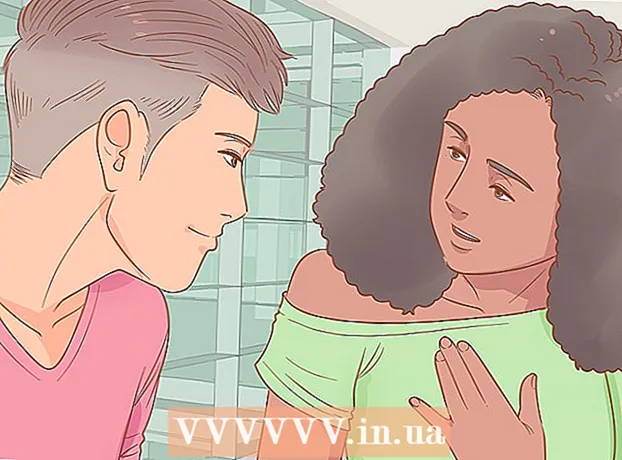লেখক:
Peter Berry
সৃষ্টির তারিখ:
17 জুলাই 2021
আপডেটের তারিখ:
1 জুলাই 2024

কন্টেন্ট
বর্তমানে এমন অনেকগুলি পৃথক ফটো এডিটিং ডিভাইস এবং প্রোগ্রাম রয়েছে যা আপনার ফটোগুলি রিফ্রেশ করার জন্য নির্ভরযোগ্য সরঞ্জামগুলি বেছে নেওয়ার সময় আপনাকে বিভ্রান্ত করে তোলে। এই নিবন্ধটি কিছু প্রাথমিক ফটো সম্পাদনা কৌশল এবং যেগুলি উভয় ফোন এবং কম্পিউটারে ব্যবহার করা যেতে পারে over প্রথম পদক্ষেপ দিয়ে শুরু করা যাক!
পদক্ষেপ
5 এর 1 অংশ: প্রো এর মতো সম্পাদনা
কিছু সফ্টওয়্যার বিনিয়োগ করুন। আপনি পিকাসা এবং ইনস্টাগ্রামের মতো প্রোগ্রামগুলির সাথে বেসিক ফটো এডিটিং করতে পারেন, তবে আপনি যদি নিজের ফটোগুলি দুর্দান্ত দেখতে চান তবে আপনার বিশেষভাবে পেশাদার ফটো সম্পাদনার জন্য ডিজাইন করা একটি প্রোগ্রাম ব্যবহার করা উচিত। এগুলি সর্বদা অর্থ ব্যয় করে না! জিআইএমপি সফটওয়্যার সম্পূর্ণ নিখরচায়। যদিও আপনাকে এটি কীভাবে ব্যবহার করতে হয় তা শিখতে হবে, এটি আপনার ফটোগুলিতে একটি বড় পার্থক্য আনবে।
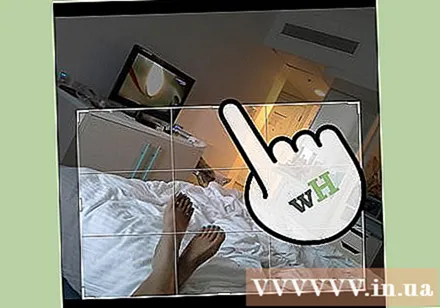
ফটো ক্রপ করুন এবং বিশদ যুক্ত করুন। আপনি যখন ফটো সম্পাদনা শুরু করবেন, কীভাবে আপনার ফটো ক্রপ করবেন তা বিবেচনা করুন। সামান্য পরিবর্তন ইমেজকে প্রভাবিত করতে পারে। তৃতীয়াংশের নিয়ম অনুসরণ করুন, অর্থাত্ কোনও চিত্রে ধারণ করা বিষয় বা অঞ্চলটি অনুভূমিকভাবে এবং উল্লম্বভাবে 3 সমান অংশে বিভক্ত।
বিপরীতে সামঞ্জস্য করুন। এটি কোনও ফটো সম্পাদনা প্রক্রিয়ার জন্য একটি সাধারণ সেটিংস। এই পদক্ষেপটি হালকা পার্টিশনটিকে পরিষ্কার করে, চিত্রটিকে আরও চিত্তাকর্ষক এবং স্পষ্ট করে তোলে। সতর্কতা অবলম্বন করুন, আপনি যদি বৈসাদৃশ্যটি বাড়িয়ে দেন তবে আপনি অনেক ছোট বিবরণ হারাতে পারেন। এটি অতিরিক্ত না!

স্যাচুরেশন সামঞ্জস্য করুন। স্যাচুরেশন কোনও চিত্রের রঙের তীব্রতার ডিগ্রি এবং ফটো এডিটিং সফ্টওয়্যারটিতে স্যাচুরেশন সামঞ্জস্য করাও একটি সাধারণ কাজ। কখনও কখনও, আপনি স্যাচুরেশন হ্রাস (প্রায় কালো এবং সাদা) বা এটিকে বাড়িয়ে কোনও চিত্র উন্নত করতে পারেন। এটি অভিজ্ঞতা!
স্বতন্ত্র স্তর সমন্বয়। এটি ফটোশপ এবং অন্যান্য সম্পাদনা সফ্টওয়্যারটিতে পাওয়া একটি সাধারণ সেটিংস। এই ফাংশনটি সম্পৃক্ততা সামঞ্জস্য করার মতো যথেষ্ট, তবে এটি ত্বকের রঙ সমন্বয়ের জন্য আরও উপযুক্ত। মূলত, এটি যদি কোনও প্রতিকৃতি হয় তবে আপনি স্বতন্ত্র স্তরের সংশোধন ব্যবহার করতে পারেন। আপনি যদি ল্যান্ডস্কেপগুলি শুটিং করছেন, স্যাচুরেশন ব্যবহার করুন।

ঝাপসা এবং ধারালো সরঞ্জাম ব্যবহার করার সময় সতর্কতা অবলম্বন করুন। পুরো চিত্রটি ঝাপসা বা তীক্ষ্ণ করার জন্য ফিল্টারগুলি ব্যবহার করার পরিবর্তে ব্রাশ ব্যবহার আপনাকে আরও সুনির্দিষ্ট নিয়ন্ত্রণ দেয়। এটি গুরুত্বপূর্ণ কারণ ছবির কেবল অস্পষ্ট বা তীক্ষ্ণ হওয়া দরকার। একটি ছোট অঞ্চলটি তীক্ষ্ণ করুন যাতে গুরুত্বপূর্ণ বিবরণ ফোকাসে থাকে এবং দাগগুলি গোপন করতে মুখটি অস্পষ্ট করে তোলে।
যতটা সম্ভব অরিজিনাল রাখুন। বড় আকারের সম্পাদনাগুলি কোনও চিত্রকে অবাস্তব দেখায়। ঠিক যেমন কোনও সুন্দরী মহিলাকে অত্যধিক মেকআপ প্রয়োগ করা তার চেহারাটিকে ক্লাউনের মতো করে তোলে। যদি আপনি কাউকে পাতলা করতে চলেছেন তবে এটি অতিরিক্ত করবেন না। আপনি যদি চিত্রটির অপ্রয়োজনীয় জিনিসটি কাটাতে চান তবে নিশ্চিত হয়ে নিন যে আপনি এটিকে খুব স্পষ্ট না করেছেন। আপনি চান না যে আপনার ফটোগুলি ফটোশপের বিপরীতে পরিণত হোক!
স্টেরিওটাইপগুলি এড়িয়ে চলুন। ক্লিচটি একটি শৈল্পিক স্ট্যান্ড এবং এটি একটি সুন্দর ছবিটিকে বিরক্তিকর এবং পেশাদারহীনতে পরিণত করতে পারে। উদাহরণস্বরূপ, আকর্ষণীয় লাল ঠোঁটের সাথে একটি কালো এবং সাদা ব্যাকগ্রাউন্ড ফটো এখন অতিমাত্রায় উত্সাহিত এবং মজাদার। যদি আপনি চান আপনার ফটোগুলি খাঁটি শিল্প হিসাবে বিবেচনা করা হয়, তবে উপরের ক্ষেত্রে যেমন স্টেরিওটাইপগুলি এড়ানো হবে। বিজ্ঞাপন
5 এর 2 অংশ: মোবাইল ডিভাইসে
ফটো এডিটিং অ্যাপ্লিকেশনটি ডাউনলোড করুন। অ্যাপ স্টোর এবং গুগল স্টোরে প্রচুর ফ্রি ফটো এডিটিং অ্যাপ্লিকেশন রয়েছে বা or 5 এর নিচে রয়েছে। আপনি যদি নতুন শৈলীর অভিজ্ঞতা পেতে চান তবে কয়েকটি অ্যাপ্লিকেশন ডাউনলোড করুন এবং কয়েকটি প্রভাব দেখুন। আপনি নিম্নলিখিত চেষ্টা করতে পারেন:
- ইনস্টাগ্রাম (ফ্রি)
- অ্যাডোব ফটোশপ টাচ ($ 4.99)
- অ্যাপল আইফোটো ($ 4.99)
- অ্যাভিয়ারি (ফ্রি)
- BeFunky (ফ্রি)
- আইএম (ফ্রি)
- কাঠের ক্যামেরা (ফ্রি)
একটি নতুন ছবি তুলুন বা গ্যালারী থেকে একটি চয়ন করুন। সেরা ফলাফলের জন্য, আপনার বিষয়ের সুস্পষ্ট দৃষ্টিভঙ্গি সহ একটি ভাল-আলোকিত ফটো চয়ন করুন: মানুষ, প্রাণী, গাছপালা বা বিল্ডিং। ছবিটি যত পরিষ্কার হবে, সম্পাদনা করার পরে ফলাফল আরও ভাল।
অ্যাপে ফটো আপলোড করুন। বেশিরভাগ অ্যাপ্লিকেশন আপনাকে নতুন ছবি তোলার অনুমতি দেয় (ক্যামেরা আইকনটি সন্ধান করুন) বা গ্যালারী থেকে কোনও বিদ্যমান ফটো চয়ন করতে পারে।
একটি ফিল্টার নির্বাচন করুন। অ্যাপ্লিকেশনগুলি সমান নয়, তবে বেশিরভাগই আপনার পছন্দমতো পছন্দ করার জন্য ইনস্টাগ্রামের মতো প্রচুর "ফিল্টার" বা "লেন্স" সরবরাহ করে। কিছু অ্যাপ্লিকেশন আপনাকে ফিল্টারটির তীব্রতা সামঞ্জস্য করতে দেয়, আপনাকে চূড়ান্ত ফলাফল না হওয়া পর্যন্ত সম্পাদনার উপরে আরও বেশি নিয়ন্ত্রণ দেয়।
এক্সপোজার সমন্বয়। ফটোগ্রাফিতে এক্সপোজারটি কোনও লেন্স প্রাপ্ত পরিমাণের আলোকে বোঝায়। যদি ছবিটি অন্ধকার হয় তবে আপনার এক্সপোজারটি বাড়ানো দরকার। আপনি যদি ছবিটি আরও গাer় হতে চান তবে এক্সপোজারটি হ্রাস করুন।
স্যাচুরেশন সামঞ্জস্য করুন। কিছু অ্যাপ্লিকেশন আপনাকে কোনও চিত্রের স্যাচুরেশন বা রঙের তীব্রতা সামঞ্জস্য করতে দেয়। সম্পৃক্ততা বৃদ্ধির ফলে আরও স্বচ্ছ এবং দৃষ্টি আকর্ষণীয় রঙ হয় colors তবে ওভারকিল চিত্রটিকে কৃপণ এবং কার্টুনের মতো দেখতে পারে ..
অস্পষ্টতা, হাইলাইট এবং অন্যান্য প্রভাব যুক্ত করুন। ঝাপসা প্রভাব ফটোটিকে আরও স্বপ্নালু ও স্বপ্নময়ী করে তোলে, এক্সপোজার আলো আরও মদ চেহারা দেয়।
- একসময় ফটোগ্রাফির এক্সপোজারটিকে একটি দোষ হিসাবে বিবেচনা করা হত, যখন হালকা (সাধারণত সূর্যের আলো) ফিল্মের চেম্বারে প্রবেশ করে এবং ফিল্মটিকে জ্বলজ্বল করে, তবে আজ হালকা ফাঁস একটি ট্রেন্ডি ইফেক্টে পরিণত হয়েছে। অনেক মানুষ পছন্দ করেছেন।
ফটোগুলি ক্রপ করুন। আপনি যদি নিজের ছবির আকার বা আকার পরিবর্তন করতে চান তবে "ক্রপ" বোতামটি (সাধারণত বর্গাকার আইকন) নির্বাচন করুন এবং আপনার পছন্দ না হওয়া পর্যন্ত এটি সামঞ্জস্য করুন।
ফিল্টার এবং প্রভাব চেষ্টা করে দেখুন। প্রতিটি অ্যাপ্লিকেশন পৃথক ফিল্টার সরবরাহ করে, সুতরাং এটি ব্যবহার করার মতো এটি যদি আপনার প্রথমবার হয় তবে আপনি ফটো সম্পাদনা করার জন্য বিভিন্ন ধরণের বিকল্প চেষ্টা করতে চাইতে পারেন। বিজ্ঞাপন
5 এর 3 অংশ: আইফোোটো ব্যবহার করা
প্রোগ্রামটিতে ফটো আমদানি করুন। আপনি প্রোগ্রামটিতে চিত্রগুলি টেনে এনে ফেলে বা ক্যামেরা থেকে আমদানি করে এটি করতে পারেন। এটি করার জন্য, আপনার একটি কেবল প্রয়োজন যা ক্যামেরা এবং কম্পিউটারকে সংযুক্ত করে।
- ক্যামেরা চালু করতে ভুলবেন না, তারপরে আইফোটো খুলুন। আপনি "সমস্ত আমদানি করুন" বা "চিত্র নির্বাচন করুন" বোতাম টিপে প্রতিটি চিত্র চিহ্নিত করে একের পর এক ছবি আমদানি করে ক্যামেরাতে সমস্ত ছবি আমদানি করতে পারেন।
সম্পাদনা শুরু করতে কোনও ছবিতে ডাবল-ক্লিক করুন। আপনি ডাবল ক্লিক করলে ফটোটি বড় করা হবে।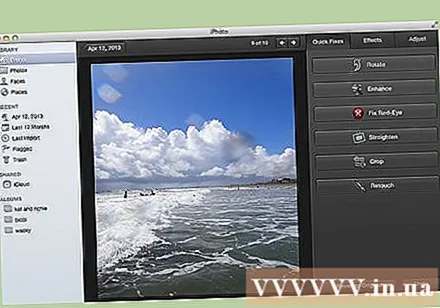
স্ক্রিনের নীচে "সম্পাদনা" বোতামটি নির্বাচন করুন। আপনি স্ক্রিনের নীচের অংশে "রোটেট", "ক্রপ", "স্ট্রেইট" (স্ট্রেইট), "এনহান্স", সহ বেশ কয়েকটি সম্পাদনা বিকল্প পাবেন "রেড-আই" (রেড-আই), "পুনর্নির্মাণ", "প্রভাব" (প্রভাব) এবং "সামঞ্জস্য করুন" (সামঞ্জস্য)।
- প্রভাবটি প্রয়োগ করতে, সংশ্লিষ্ট আইকনে ক্লিক করুন। হয়ে গেলে, পরিবর্তনগুলি সংরক্ষণ করতে "প্রয়োগ করুন" বোতাম টিপুন বা পরিবর্তনগুলি বাতিল করতে আবার শুরু করতে "বাতিল করুন" টিপুন।
প্রয়োজনে ছবিটি ঘোরান। এটি করতে, "ঘোরান" বোতামে ক্লিক করুন। আপনি যখনই ক্লিক করবেন প্রতিটি সময় ছবিটি তার আসল অবস্থানে ফিরে না আসা পর্যন্ত ঘোরবে।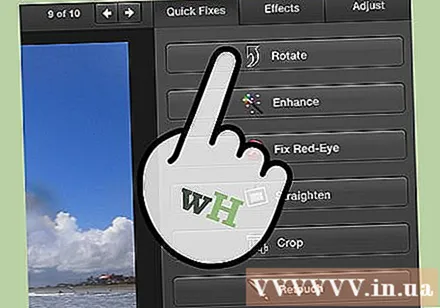
ফটোগুলি ক্রপ করুন। ক্রপিং একটি প্রাথমিক সম্পাদনা সরঞ্জাম যা আপনাকে একটি চিত্রের আকার এবং আকৃতি সামঞ্জস্য করতে, পাশাপাশি কোনও চিত্রের অযাচিত অংশগুলি সরিয়ে ফেলার অনুমতি দেয়। আপনি যখন "ক্রপ" বোতামটি ক্লিক করেন, তখন একটি প্রান্তিকৃত আয়তক্ষেত্রটি চিত্রটিতে প্রদর্শিত হবে। আপনার পছন্দ না হওয়া পর্যন্ত সামঞ্জস্য করতে আয়তক্ষেত্রটি টানুন এবং ফেলে দিন। আপনি ছবির অভ্যন্তরে ক্লিক করে অবস্থানটি সারিবদ্ধ করতে পারেন, তারপরে কার্সারটিকে টেনে টেনে নামিয়ে আনতে পারেন।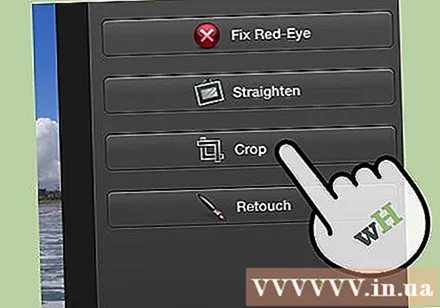
একটি প্রভাব চয়ন করুন। আপনি যখন "ইফেক্টস" বোতামটি ক্লিক করেন, "কালো এবং সাদা", "সেপিয়া", "ক্লাসিক", "সহ অনেকগুলি ফিল্টার সহ একটি ছোট স্ক্রিন উপস্থিত হবে from হালকা "," গাark় "এবং আরও অনেক ফিল্টার।
- কিছু প্রভাব আপনাকে ফিল্টারটির শক্তি সামঞ্জস্য করতে দেয়। এটি করতে, কেবল প্রভাবটি ক্লিক করুন এবং বাম এবং ডান তীর অনুসারে নীচে প্রদর্শিত সংখ্যাগুলি সামঞ্জস্য করুন।
বিস্তৃত সমন্বয়। জটিল সম্পাদনাগুলি করতে চিত্রের নীচে "সামঞ্জস্য করুন" বোতামটি ক্লিক করুন। এক্সপোজার, স্যাচুরেশন, বৈসাদৃশ্য, তীক্ষ্ণতা, রঙের তাপমাত্রা বা শেডের বিকল্পগুলির সাথে একটি নতুন স্ক্রিন উপস্থিত হবে।
পরিবর্তনগুলোর সংরক্ষন. আপনি সম্পাদনা শেষ করার পরে, স্ক্রিনের ডানদিকে "সম্পন্ন" বোতামটি ক্লিক করুন। বিজ্ঞাপন
5 এর 4 র্থ অংশ: অ্যাডোব ফটোশপ ব্যবহার করা
প্রোগ্রামটিতে ফটো আমদানি করুন। আপনি প্রোগ্রাম থেকে বাইরে থেকে চিত্রগুলি সরাসরি টেনে আনতে বা ফটোশপ খুলতে পারেন, তারপরে "ফাইল" (ফাইল), "খুলুন" (খুলুন) নির্বাচন করুন এবং আপনি যে ছবিগুলি সম্পাদনা করতে চান তা নির্বাচন করতে পারেন।
পটভূমি চিত্র স্তর সদৃশ। আপনি সম্পাদনা শুরু করার আগে, সম্পাদনার সময় আপনি যদি ভুল করেন তবে মূল ফটোটির একটি অনুলিপি তৈরি করুন। এটি করতে, "স্তর" নির্বাচন করুন তারপরে "সদৃশ স্তর" নির্বাচন করুন। এটি আপনাকে আসল ছবির একটি অতিরিক্ত অনুলিপি তৈরি করতে সহায়তা করবে।
ফটোগুলি ক্রপ করুন। চিত্র ক্রপিং একটি প্রাথমিক ফটো সম্পাদনা কৌশল যা আপনাকে নিজের ফটোগুলি আকার এবং আকার দিতে এবং অযাচিত অংশগুলি সরিয়ে ফেলতে দেয়। কোনও চিত্র কাটাতে, স্ক্রিনের বাম দিকে সরঞ্জামদণ্ডের "ক্রপ" আইকনে ক্লিক করুন। এখন ছবিতে ক্লিক করুন এবং পছন্দসই আকার এবং আকৃতি না পৌঁছানো পর্যন্ত টানুন। একবার হয়ে গেলে, আবার "ক্রপ" আইকনে ক্লিক করুন, পরিবর্তনগুলি সংরক্ষণ বা অপারেশনটি বাতিল করতে এবং মূল চিত্রটিতে ফিরে যেতে বলার জন্য একটি ডায়লগ উপস্থিত হবে।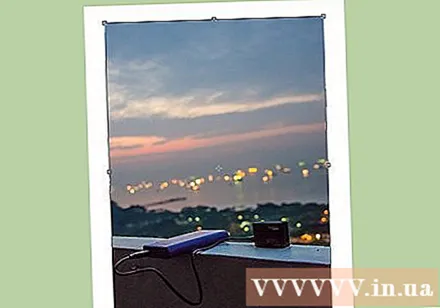
- আপনার যদি "স্নিপিং সরঞ্জাম" সন্ধান করতে সমস্যা হয় তবে বাম পাশের বারের প্রতিটি সরঞ্জামের উপর আপনার মাউসটিকে ঘুরে দেখুন এবং বিবরণটি দেখুন।
"সামঞ্জস্য স্তর" বোতামটি সন্ধান করুন। স্তরগুলি ফটোশপে ব্যবহৃত শক্তিশালী সরঞ্জাম কারণ এগুলি আপনাকে মূল চিত্রটিতে হস্তক্ষেপ না করে চিত্রটি সম্পাদনা করার অনুমতি দেয়। আপনি সম্পাদনার সময় স্তরগুলি "সক্ষম" এবং "বন্ধ" করতে পারেন, তাই কিছুই স্থায়ী নয় (আপনি চূড়ান্ত খসড়াটি সংরক্ষণ না করে)।
- "সামঞ্জস্য স্তর" বোতামটি স্ক্রিনের ডানদিকে নেভিগেশন প্যানেলের নীচে অবস্থিত। প্রধান আইকনটি একটি কালো এবং সাদা বৃত্ত যার ভিতরে তির্যক রেখা রয়েছে। আপনি যখন এই আইকনটিতে মাউস পাবেন, তখন বিবরণটি "একটি স্তর বা সামঞ্জস্য স্তর তৈরি করুন" (নতুন ফিল বা সামঞ্জস্য স্তর তৈরি করুন) প্রদর্শিত হবে।
- আপনি যখন এই আইকনে ক্লিক করেন, সম্পাদনা বিকল্পগুলির একটি তালিকা পপ আপ করবে যার মধ্যে রয়েছে: এক্সপোজার, উজ্জ্বলতা / বৈসাদৃশ্য, নির্বাচনী রঙ। এবং অন্যান্য অনেক বিকল্প। আপনি উপরের বিকল্পগুলির মধ্যে একটিতে ক্লিক করলে, আপনি প্রভাবগুলির একটি নতুন স্তর তৈরি করতে পারেন যা পছন্দসইভাবে সামঞ্জস্য করা বা বন্ধ করা যায়।
- সমন্বয় স্তরটি "সক্ষম" বা "অক্ষম" করতে, স্তরটির নামের ঠিক ডানদিকে অবস্থিত আই আইকনে ক্লিক করুন।
এক্সপোজার সমন্বয়। প্রথমে "অ্যাডজাস্টমেন্ট লেয়ার" বোতামে ক্লিক করুন, তারপরে ড্রপ-ডাউন মেনু থেকে "এক্সপোজার" চয়ন করুন। এটি নেভিগেশন প্যানেলে "এক্সপোজার 1" নামে একটি নতুন স্তর তৈরি করবে। চিত্রের এক্সপোজার, এক্সপোজার ক্ষতিপূরণ এবং গামা সামঞ্জস্য করার বিকল্পগুলির সাথে একটি ছোট ডায়ালগ বক্স উপস্থিত হবে। এই প্রভাবটি পরিবর্তন করতে আপনাকে কেবল স্লাইডার বাম বা ডানদিকে সামঞ্জস্য করতে হবে।
- এক্সপোজারটি মূলত চিত্রটির উজ্জ্বলতা। আপনি যখন স্লাইডারটিকে ডানদিকে টেনে আনেন, তখন ফটোটি আরও উজ্জ্বল হয় এবং আপনি যখন এটি বাম দিকে টানেন তখন এটি আরও গা .় হয়।
- এক্সপোজার ক্ষতিপূরণ এবং গামা বিকল্পগুলি আপনাকে চিত্রের অন্ধকার এবং মাঝের টোনগুলিকে সামঞ্জস্য করতে দেয়। আপনি আপনার ছবির এক্সপোজারটি বাড়ানোর সাথে সাথে বিশদ আঘাতের জন্য এটি ভারসাম্য রক্ষা করতে বা ক্ষতিপূরণ দিতে সহায়তা করতে পারে।
রঙ সমন্বয়। "নির্বাচনী রঙ" স্তরটি নির্বাচন করে এটি করুন। একটি ছোট প্যানেল প্রদর্শিত হবে যা আপনাকে চিত্রের লাল, হলুদ, নীল, সায়ান, সবুজ, ম্যাজেন্টা, কালো, সাদা এবং নিরপেক্ষ টোনগুলি সামঞ্জস্য করতে দেয়।
স্তরটি সামঞ্জস্য করুন। স্তরের সরঞ্জাম আপনাকে চিত্রের সামগ্রিক স্বন এবং বিপরীতে পরিবর্তন করতে দেয়। এটি করতে, নেভিগেটর প্যানেলে একটি "স্তর" স্তর তৈরি করুন। তিনটি স্লাইডারের সাথে একটি চার্ট উপস্থিত হবে: কালো টোন স্লাইডার (বাম পাশ), সাদা টোন স্লাইডার (ডান দিকের) এবং মাঝারি স্বন স্লাইডার, বা গামা (ডান দিক)।
- কালো এবং সাদা টোন স্লাইডারের অবস্থানটি ছবির মূল রঙ পরিসর তৈরি করে। প্রাথমিকভাবে কালো স্বনটি 0 হবে এবং সাদা টোনটি 255 হবে the ব্যাপ্তিটি সামঞ্জস্য করতে কেবল স্লাইডারটি সরান।
- মাঝের টোন স্লাইডারটি গাer় রঙের জন্য বাম দিকে এবং এটিকে হালকা করার জন্য ডানদিকে টানুন।
5 এর 5 তম অংশ: অনুশীলন দক্ষতা
আরও নিখরচায় ফটোশপ ব্যবহার করতে আপনি আরও নিবন্ধগুলি উল্লেখ করতে পারেন। ফটোশপটি ব্যবহার করা শক্ত সফটওয়্যার: এটি আয়ত্ত করতে দীর্ঘ সময় নিবে! তবে একবার এটি ব্যবহারে অভ্যস্ত হয়ে উঠলে আপনার ফটোগুলি প্রদর্শনীর মতো দেখাবে!
রঙগুলি কীভাবে সামঞ্জস্য করতে হয় তা জানতে আপনি নিবন্ধগুলি উল্লেখ করতে পারেন। কখনও কখনও, মেলে না এমন একটি রঙ পুরো ছবি নষ্ট করতে পারে। একটি মৌলিক রঙ সমন্বয় একটি চিত্রও পরিবর্তন করতে পারে!
স্কেচের মতো একটি ফটো তৈরি করুন! আপনি ম্যালওয়্যার বা কোনও ওয়েবসাইট জুড়ে এসেছেন যা আপনার ফটোকে ক্যানভাসে পরিণত করার প্রতিশ্রুতি দিয়েছে। আপনি কি জানতেন যে ম্যালওয়ার সম্পর্কে চিন্তা না করে সাধারণ উপায়ে এই প্রভাবটি করা সম্ভব? এটি আপনার ফটোগুলির জন্য একটি মজাদার সম্পাদনা। বিজ্ঞাপন
পরামর্শ
- যেহেতু প্রতিটি ফটো এডিটিং সফ্টওয়্যার একই নয়, আপনার আরও টিপস এবং নির্দেশাবলী দেখতে হবে। যদিও বেশিরভাগ সম্পাদনা অ্যাপ্লিকেশনগুলি প্রাথমিকভাবে সাফ করার জন্য, ফটোশপের মতো উন্নত সফ্টওয়্যার জটিল, এবং মাস্টার্স নিতে কয়েক মাস সময় নিতে পারে।
- কম্পিউটারগুলির জন্য কয়েকটি জনপ্রিয় চিত্র সম্পাদনা সফ্টওয়্যার: অ্যাপারচার, পেইন্টশপ প্রো এবং প্রো সরঞ্জামগুলি।